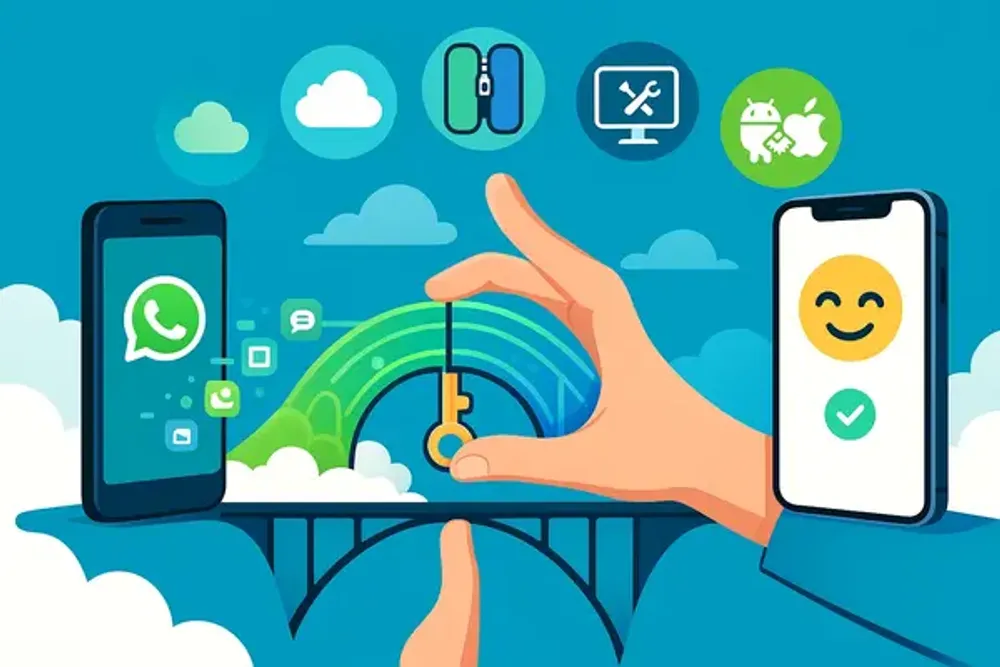Warum möchten so viele Nutzer ihre Fotos aus der iCloud löschen?
Manche wollen einfach nur Speicherplatz freigeben, andere möchten alte oder doppelte Fotos entfernen oder mehr Kontrolle über ihre Daten behalten. Und einige entscheiden sich sogar, iCloud gar nicht mehr zu verwenden.
Doch wie macht man das richtig, ohne die Bilder versehentlich vom iPhone zu löschen?
Dieser Leitfaden zeigt Ihnen Schritt für Schritt, wie Sie Fotos sicher aus der iCloud löschen, Speicherplatz freigeben und dabei Ihre Bilder auf dem iPhone behalten.
Warum sollten Sie Bilder aus der iCloud löschen?
Es gibt mehrere typische Gründe, warum iPhone-Besitzer regelmäßig iCloud-Fotos löschen:
Ihr iCloud-Speicher ist voll: Der kostenlose Speicher von 5 GB ist schnell ausgeschöpft.
Alte oder doppelte Fotos: Über die Jahre sammeln sich unzählige ähnliche oder unbrauchbare Bilder an.
Datenschutz & Gerätewechsel: Wer seine Daten lieber lokal sichert oder ein neues Gerät nutzt, möchte manchmal nicht, dass alles in der Cloud bleibt.
💡 Was passiert, wenn Sie ein Foto aus der iCloud löschen?
Wenn die iCloud-Fotomediathek aktiviert ist, werden alle verbundenen Geräte synchronisiert. Das bedeutet: Löschen Sie ein Foto auf einem Gerät, verschwindet es überall – auf iPhone, iPad, Mac und in der Cloud.
Der sicherste Weg: Fotos aus der iCloud löschen, aber auf dem iPhone behalten
Der sicherste Weg, Fotos aus der iCloud zu löschen, ohne sie auf dem iPhone zu verlieren, führt über icloud.com.
Warum diese Methode am sichersten ist
Viele Nutzer sind sich unsicher, welche Fotos lokal und welche in der Cloud gespeichert sind. Wenn Sie direkt auf iCloud.com löschen, ändern Sie nur den Cloud-Speicher, nicht den Inhalt Ihres iPhones. So vermeiden Sie versehentliches Löschen wichtiger Fotos.
Diese Methode ist besonders geeignet, wenn Sie Ihre Mediathek aufräumen, aber gleichzeitig Ihre Erinnerungen lokal behalten möchten.
So funktioniert es Schritt für Schritt:
Schritt 1: Lokale Kopie der Fotos auf dem Gerät sichern
In vielen Fällen speichert Ihr iPhone nur optimierte Versionen Ihrer Fotos, während die Originale in der iCloud liegen.
👉 Gehen Sie zu: Einstellungen > [Ihr Name] > iCloud > Fotos > „Originale laden und behalten“
Dadurch werden die vollständigen Bilddateien wieder auf Ihr Gerät heruntergeladen.
⚠️ Hinweis:
Prüfen Sie vorher, ob Ihr iPhone genug Speicherplatz hat. Das Herunterladen kann viel Platz beanspruchen und einige Zeit dauern.
Mini-Q&A
- Was passiert, wenn ich mehrere Geräte habe?Dann sollten Sie auf jedem Gerät die Originale laden, bevor Sie etwas löschen. Sonst verlieren Geräte ohne lokale Kopie den Zugriff.
- Kann ich diesen Schritt überspringen? Ja. Aber nur, wenn Sie sicher sind, dass Sie diese Fotos wirklich nicht mehr benötigen.
- Was passiert, wenn ich ihn überspringe?Fotos könnten unwiderruflich gelöscht werden, da sie nirgends mehr gespeichert sind.
Schritt 2: iCloud-Fotos-Synchronisation auf dem iPhone deaktivieren
Damit Ihre Änderungen in der Cloud nicht automatisch auf das iPhone übertragen werden, müssen Sie die Synchronisation ausschalten.
Einstellungen > [Ihr Name] > iCloud > Fotos > iCloud-Fotos ausschalten
Dadurch wird die Verbindung zwischen Ihrem Gerät und der Cloud getrennt. Fotos auf dem iPhone bleiben erhalten, während Sie die iCloud-Mediathek unabhängig davon verwalten können.
Schritt 3: Fotos und Bilder direkt über iCloud.com löschen
Rufen Sie icloud.com auf und melden Sie sich mit Ihrer Apple-ID an. Wählen Sie die Bilder aus, die Sie löschen möchten, und klicken Sie auf Löschen.
🗑️ Tipp:
Vergessen Sie nicht, den Ordner „Zuletzt gelöscht“ zu leeren. Erst dann werden die Bilder dauerhaft entfernt und der Speicherplatz wirklich freigegeben.
Was tun, wenn Sie die falschen Fotos gelöscht haben?
Auch bei größter Vorsicht kann es passieren, dass Sie versehentlich das Falsche löschen.
Zum Glück gibt es mehrere Wege zur Wiederherstellung:
Über iCloud.com: Im Ordner „Zuletzt gelöscht“ können Sie Fotos bis zu 30 Tage wiederherstellen.
Über ein iPhone- oder iTunes-Backup: Wenn Sie regelmäßig sichern, lassen sich gelöschte Bilder daraus zurückholen.
Empfohlene Lösung: Gbyte iOS Recovery
Wenn Fotos dauerhaft gelöscht wurden, kann Gbyte iOS Recovery helfen. Das Tool durchsucht iCloud- und iPhone-Backups, um verlorene Fotos, Nachrichten und Dateien wiederzufinden.
Die schnelle Alternative: Fotos direkt vom iPhone löschen
Wenn Sie iCloud-Fotos lieber aktiviert lassen, können Sie Ihre gesamte Mediathek auch direkt vom iPhone aus verwalten:
Synchronisation prüfen
Gehen Sie zu Einstellungen > [Ihr Name] > iCloud > Fotos und stellen Sie sicher, dass iCloud-Fotos aktiviert ist. Dann sind iCloud und Gerät synchron.
Fotos in der Fotos-App löschen
Öffnen Sie die Fotos-App, wählen Sie die Bilder aus, die Sie nicht mehr möchten, und löschen Sie sie. Da iCloud-Fotos aktiv ist, werden diese automatisch auch aus der Cloud entfernt. Vergessen Sie nicht, den Ordner „Zuletzt gelöscht“ zu leeren, um Speicherplatz sofort freizugeben.
Brauchen Sie iCloud-Fotos überhaupt?
iCloud-Fotos ist praktisch: Es synchronisiert Ihre gesamte Mediathek automatisch auf allen Apple-Geräten und spart lokalen Speicherplatz.
Doch es gibt auch Nachteile. Vor allem, wenn Sie die volle Kontrolle über Ihre Daten behalten möchten.
Vorteile:
- Automatische Sicherung und Synchronisation
- Zugriff von überall
- Spart Speicherplatz auf dem Gerät
Nachteile:
- Begrenzter kostenloser Speicher
- Weniger Kontrolle über einzelne Dateien
- Trennung von Cloud und Gerät ist kompliziert
Wenn Sie lieber alles selbst verwalten, können Sie iCloud-Fotos deaktivieren und stattdessen auf lokale Backups oder externe Speicherlösungen setzen. Tools wie Gbyte iOS Recovery helfen Ihnen dabei, Ihre Daten trotzdem sicher zu verwalten.
Fazit
Fotos aus der iCloud zu löschen, ist kein Hexenwerk, wenn man die richtigen Schritte kennt. Mit der oben beschriebenen Methode können Sie Ihre Bilder sicher entfernen, Speicherplatz freigeben und dabei Ihre Erinnerungen behalten.
Nutzen Sie iCloud bewusst, räumen Sie regelmäßig auf und behalten Sie mit Tools wie Gbyte iOS Recovery immer die volle Kontrolle über Ihre Fotos.